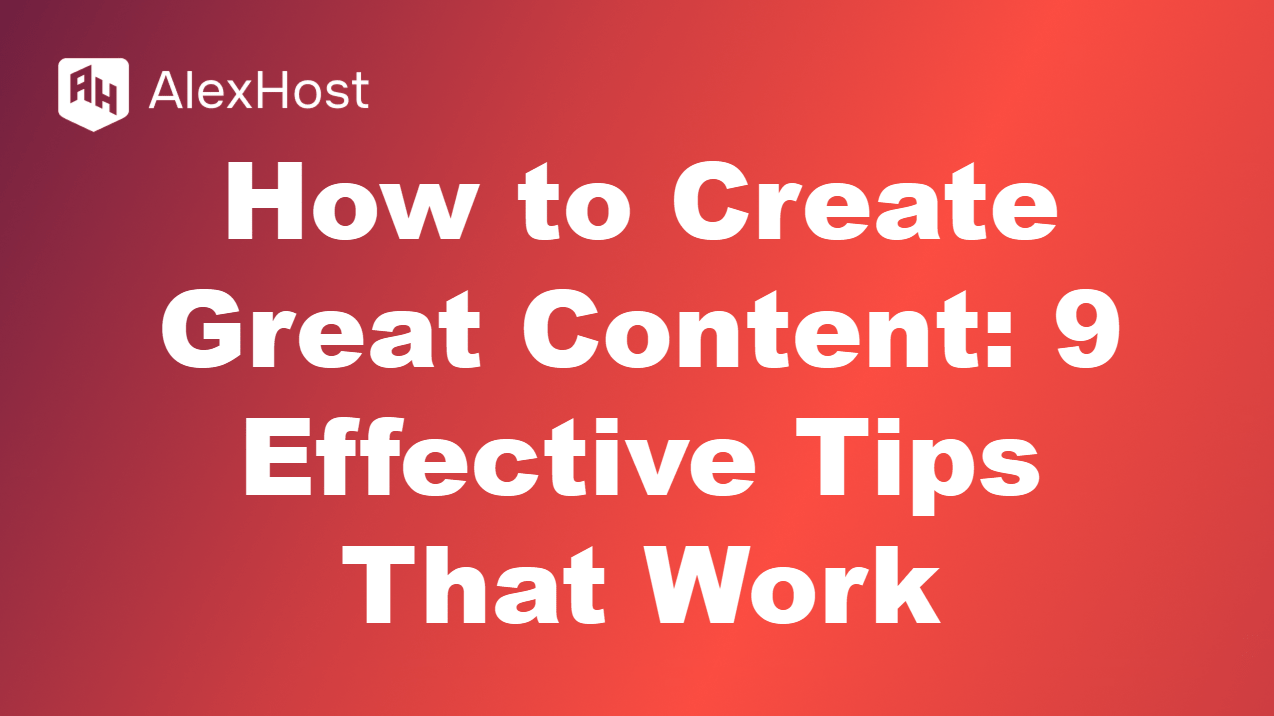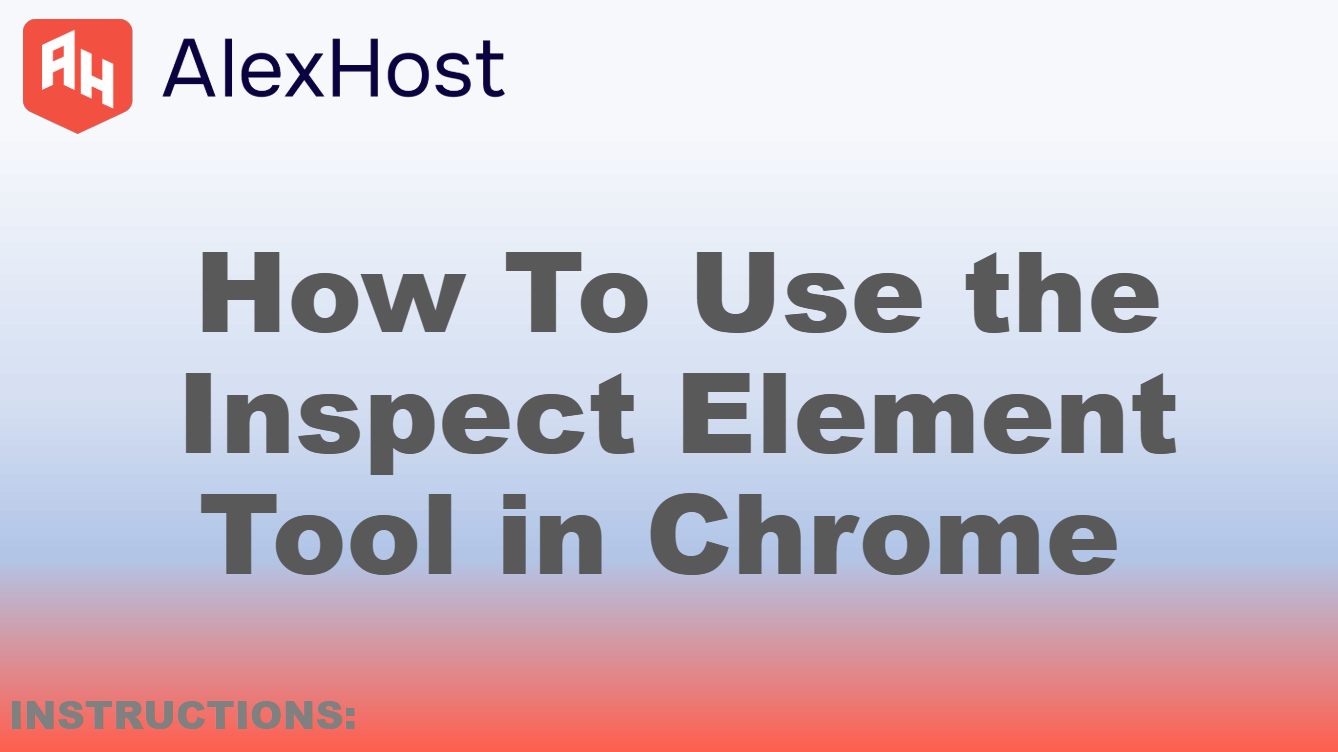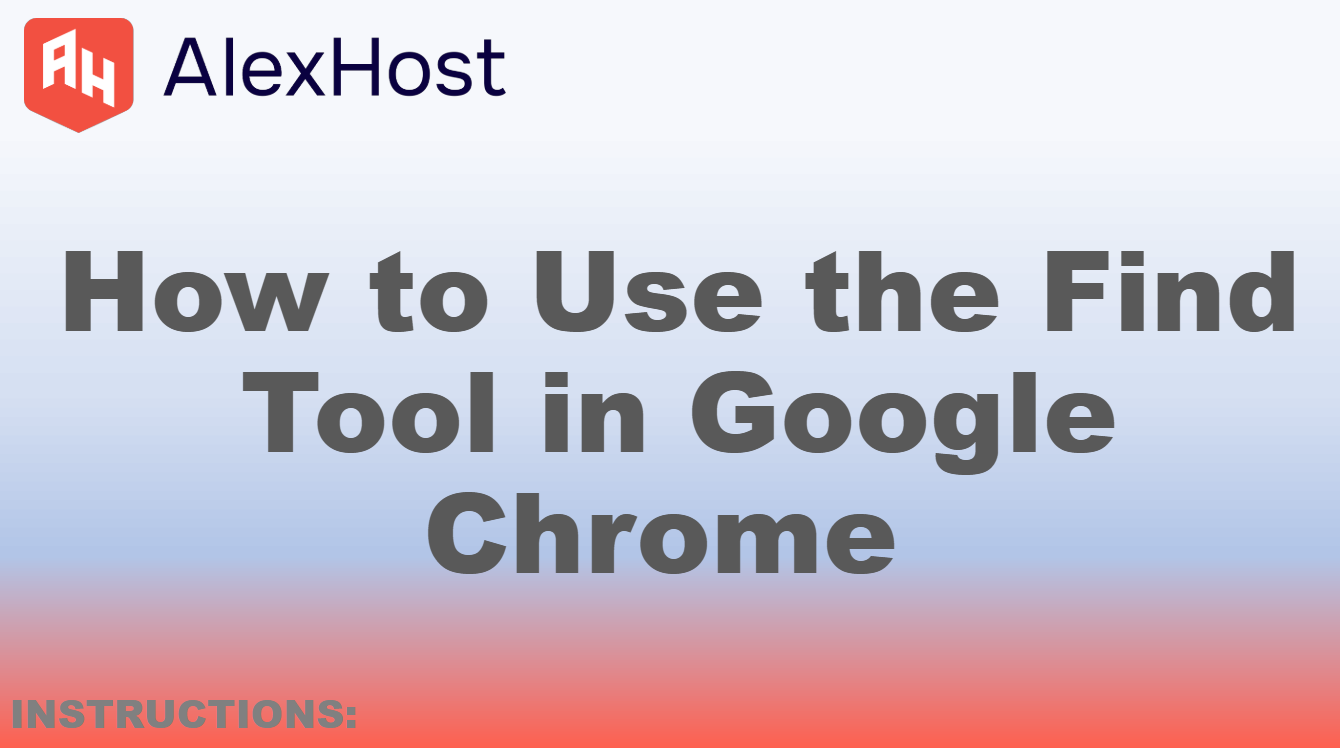Как исправить ошибку “Ваше соединение небезопасно”
Ошибка “Ваше соединение небезопасно” – это распространенное сообщение, с которым пользователи сталкиваются при попытке посетить веб-сайты, особенно когда браузер обнаруживает проблемы с сертификатом безопасности сайта. Это предупреждение призвано защитить вас от потенциальных угроз, таких как небезопасная передача данных, фишинг или вредоносные веб-сайты. Хотя иногда эта ошибка может указывать на реальную угрозу безопасности, в других случаях она может быть вызвана проблемами конфигурации вашего устройства или браузера. В этой статье мы рассмотрим возможные причины возникновения этой ошибки и расскажем вам о нескольких способах ее устранения.
1. Почему вы видите ошибку “Ваше соединение небезопасно”?
Эта ошибка возникает, когда ваш браузер не может установить безопасное соединение с сайтом, к которому вы пытаетесь получить доступ. Безопасные соединения обычно устанавливаются с помощью протокола HTTPS, который использует сертификаты SSL (Secure Sockets Layer) или TLS (Transport Layer Security) для шифрования данных, передаваемых между вашим браузером и веб-сервером.
К распространенным причинам этой ошибки относятся:
- Просроченный или недействительный SSL-сертификат: Возможно, срок действия SSL-сертификата веб-сайта истек или он неправильно настроен.
- Центр сертификации (ЦС) не заслуживает доверия: SSL-сертификат выпущен неизвестным или недоверенным центром сертификации.
- Неправильная настройка даты и времени: Неправильные настройки системной даты и времени на вашем компьютере могут привести к ошибкам проверки сертификата SSL.
- Устаревший браузер: Старые версии браузеров могут не поддерживать новейшие протоколы безопасности.
- Вмешательство антивируса или брандмауэра: Некоторые программы безопасности могут блокировать безопасные соединения или мешать им.
2. Как исправить ошибку “Ваше соединение не является безопасным”
В зависимости от причины возникновения ошибки существует несколько способов ее устранения. Ниже описаны шаги по устранению неполадок и исправлению проблемы:
2.1 Проверьте SSL-сертификат веб-сайта
Одной из наиболее распространенных причин этой ошибки является проблема с SSL-сертификатом сайта. Вот как проверить информацию о сертификате:
- Щелкните значок висячего замка рядом с URL-адресом в адресной строке браузера.
- Выберите “Сертификат” или “Просмотреть сертификат”, чтобы проверить информацию о сертификате.
- Проверьте следующее:
- Сертификат действителен и не просрочен.
- Сертификат выдан доверенным центром сертификации (ЦС).
- Имя домена соответствует сертификату.
Если срок действия сертификата истек или он неправильно настроен, вы ничего не сможете сделать, чтобы решить проблему со своей стороны. В этом случае необходимо связаться с администратором сайта и сообщить ему о проблеме.
2.2 Проверьте настройки даты и времени на компьютере
Неправильная системная дата или время могут вызывать ошибки проверки SSL-сертификатов. Это связано с тем, что сертификаты SSL действительны в течение определенного периода времени, и если часы в вашей системе идут неправильно, это может противоречить сроку действия сертификата.
Чтобы исправить это, выполните следующие действия:
- Откройте настройки даты и времени на вашем компьютере.
- Убедитесь, что дата, время и часовой пояс установлены правильно.
- При необходимости включите автоматическую синхронизацию с сервером времени в Интернете.
После корректировки настроек попробуйте обновить веб-страницу, чтобы проверить, устранилась ли ошибка.
2.3 Обновление браузера
Устаревшие браузеры могут не поддерживать новейшие протоколы шифрования (например, TLS 1.2 или TLS 1.3), которые необходимы для создания безопасных HTTPS-соединений. Обновление браузера гарантирует наличие новейших функций безопасности и улучшений совместимости.
Чтобы обновить браузер, выполните следующие действия:
- В браузере Google Chrome нажмите на меню с тремя точками, перейдите в раздел “Справка > О Google Chrome”, и браузер автоматически проверит наличие обновлений.
- Для Mozilla Firefox нажмите на гамбургер-меню, перейдите в раздел “Справка” > “О Firefox”, и Firefox автоматически обновится.
- Для Microsoft Edge перейдите в раздел “Настройки” > “О Microsoft Edge”, и браузер автоматически проверит наличие обновлений.
После обновления перезапустите браузер и попробуйте зайти на сайт снова.
2.4 Очистите кэш браузера и файлы cookie
Поврежденный кэш или файлы cookie могут препятствовать работе безопасных соединений, что приводит к ошибке “Ваше соединение небезопасно”. Очистка кэша браузера и файлов cookie может решить эту проблему.
Вот как очистить кэш и файлы cookie:
- В Google Chrome:
- Откройте меню (три точки) и перейдите в раздел Настройки.
- Прокрутите страницу вниз и нажмите Конфиденциальность и безопасность > Очистить данные просмотра.
- Выберите Cookies и другие данные сайта и Кэшированные изображения и файлы, а затем нажмите кнопку Очистить данные.
- В Mozilla Firefox:
- Откройте меню (три строки) и перейдите в раздел Настройки.
- Перейдите в раздел Конфиденциальность и безопасность, прокрутите вниз до Cookies and Site Data и нажмите кнопку Очистить данные.
- Выберите Cookies and Site Data и Cached Web Content, а затем нажмите кнопку Clear.
После очистки кэша и файлов cookie перезапустите браузер и попробуйте снова посетить веб-сайт.
2.5 Временно отключите антивирус или брандмауэр
Некоторые антивирусные программы или брандмауэры могут препятствовать работе безопасных соединений, сканируя или фильтруя HTTPS-трафик, что приводит к возникновению ошибки. Временное отключение этих функций может помочь определить, являются ли они причиной проблемы.
Чтобы отключить сканирование или фильтрацию HTTPS в антивирусной программе, выполните следующие действия:
- Откройте антивирусную программу.
- Найдите настройки веб-защиты или сканирования SSL/TLS.
- Отключите все функции, связанные со сканированием или фильтрацией HTTPS.
После отключения функции обновите веб-страницу и проверьте, устранилась ли ошибка. Если все работает, измените настройки антивируса или перейдите на другое решение для обеспечения безопасности.
2.6 Действуйте с осторожностью (не рекомендуется)
Если вы уверены, что веб-сайт безопасен, но все равно столкнулись с ошибкой, вы можете перейти на сайт, минуя предупреждение. Однако делать это не рекомендуется, так как это может подвергнуть ваши данные риску безопасности.
Чтобы продолжить в Chrome:
- Нажмите “Дополнительно” на странице ошибки.
- Нажмите “Перейти на [веб-сайт] (небезопасно)”.
В Firefox:
- Нажмите “Дополнительно”.
- Нажмите “Принять риск и продолжить”.
Будьте осторожны при продолжении, так как это может оставить ваши данные незашифрованными и уязвимыми для атак.
3. Когда не стоит игнорировать предупреждение
Важно понимать, что ошибка “Ваше соединение небезопасно” часто появляется не без причины. Игнорирование предупреждения может подвергнуть риску ваши личные данные, особенно если вы имеете дело с конфиденциальной информацией, например паролями или финансовыми данными. Вот когда не следует игнорировать предупреждение:
- Сайты магазинов: Избегайте вводить информацию о кредитной карте на сайтах, где отображается это предупреждение.
- Банковские сайты: Никогда не осуществляйте онлайн-банкинг на сайтах, отмеченных как небезопасные.
- Электронная почта и страницы входа в систему: Будьте осторожны с любыми страницами входа в систему, поскольку обход системы безопасности может привести к тому, что ваши учетные данные станут известны злоумышленникам.
Перед вводом конфиденциальной информации всегда убедитесь, что сайт использует действующий сертификат SSL и что соединение безопасно.
4. Заключение
Ошибка “Ваше соединение небезопасно” – это важное предупреждение, призванное защитить пользователей от потенциальных угроз безопасности, таких как скомпрометированные сертификаты или небезопасные соединения. Выполнив шаги по устранению неполадок, описанные в этой статье, вы часто сможете решить проблему и обеспечить безопасный просмотр веб-страниц. Всегда уделяйте первостепенное внимание безопасности и не игнорируйте предупреждения, если вы не уверены, что сайт безопасен и ошибка вызвана проблемой конфигурации.